Phoenix Award BIOS设置U盘启动的解决方法
相信不少朋友使用U盘启动盘制作工具制作好启动U盘后,不知道怎么才能设置从U盘启动吧?由于主板的品牌有很多,所以BIOS设置界面和方法都不相同,不过归根到底其设置的目的都是相同的,都是要设置U盘启动,设置过程中很多都是类似的。下面小编主要跟大家介绍Phoenix Award BIOS设置U盘启动的方法。
操作方法:
1、将已经制作好U教授启动盘的U盘插入主机箱后面的USB接口处,然后开机,进入开机画面时,连续按“DEL”键进入BIOS设置界面,然后移动方向键,将光标移动到“Advanced BIOS Features”并按回车键进入详细设置界面;
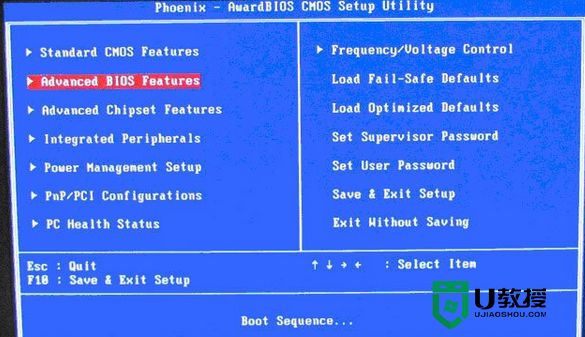
2、进入“Advanced BIOS Features”设置界面以后,找到并按方向键将光标选择到“Hard Disk Boot Priority”,再按下回车键进入设置;

温馨提示:2009年以前的BIOS,“Advanced BIOS Features”下的这里的设置可能有些不同,可能会有“CPU Features”和“CPU L1&L2 Cache”这两个选项,不过设置方法还是相同。
3、进入到“Hard Disk Boot Priority”设置界面后,找到“USB-HDD0:Kingsxxxx”并按“+”号键将其移到第一位置;

温馨提示:大家看BIOS设置主界面的右下角,通常都会有提示按什么键来移动选项,大部分都是按“+-”号或者“F5”“F6”键来进行移动操作,有的还可以直接按回车键直接选择。
4、“Hard Disk Boot Priority”设置好以后,按“ESC”键反回到“Advanced BIOS Features”设置的菜单。然后按方向键找到并选择到“First Boot Device”并回车键,将其设置成“Hard Disk”选项;
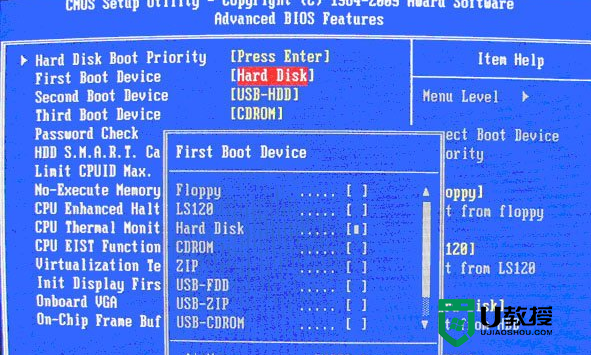
第五步:以上操作均完成以后,按F10键保存退出并自动重启电脑,电脑重新启动之后将会自动进入U教授U盘启动的操作界面。
以上就是Phoenix Award BIOS设置U盘启动的方法了,有需要的Phoenix Award主板用户,可以按照这种方法进行设置。
- 上一篇: 方正R110笔记本电脑BIOS设置U盘启动教程
- 下一篇: 宏基笔记本电脑一键U盘启动的设置方法
Phoenix Award BIOS设置U盘启动的解决方法相关教程
- thinkpade480怎么设置u盘启动 thinkpad e480进入bios设置U盘启动的方法
- u盘启动设置教程|bios设置u盘启动的方法
- uefi模式怎么设置u盘启动,uefi设置u盘启动的方法
- 电脑u盘启动设置的方法,怎么设置u盘启动
- 笔记本怎么设置u盘启动,笔记本设置u盘启动的方法
- bios怎么设置u盘启动,bios设置u盘启动的几种方法
- win10怎么设置u盘启动 win10设置u盘启动的方法
- 怎么设u盘启动,设置u盘启动的通用方法
- 华硕bios设置u盘启动|华硕bios u盘启动设置方法
- 845主板u盘启动怎么设置 845主板设置u盘启动方法
- 设置u盘启动
- U盘电脑开机密码方法
- 联想笔记本进bios按什么键设置u盘启动
- 联想笔记本u盘重装启动按什么快捷键
- 日常用U盘启动盘安装系统时遇到的几个问题,分享一下解决方法
- 没有光驱如何重装系统
热门推荐
U盘启动教程推荐
- 1 索尼笔记本怎么设置u盘启动 索尼笔记本u盘启动设置教程
- 2 盈通A6 PRO主板怎样设置u盘启动 盈通A6 PRO主板通过bios设置U盘启动的方法
- 3 盈通H61战警版主板怎么设置u盘启动 盈通H61战警版主板bios设置U盘启动的方法
- 4 老华硕bios进入u盘怎么设置 老华硕bios设置u盘启动步骤
- 5 神舟笔记本f12进不了u盘启动怎么办 神舟电脑f12没有进去u盘启动解决方法
- 6 联想台式机怎么设置u盘启动 联想台式机u盘启动bios设置方法
- 7 联想开机u盘启动按f几 联想开机选择u盘启动按键是什么
- 8 七彩虹C.H61U V23主板如何进入bios设置u盘启动
- 9 surface u盘启动按f几 surface u盘启动快捷键是哪个
- 10 soyo主板u盘启动按f几 soyo主板u盘启动要按哪个键

